Google Chrome'da STATUS_BREAKPOINT Nasıl Düzeltilir?
Google Chrome Google Kahraman / / April 02, 2023

Son güncelleme tarihi
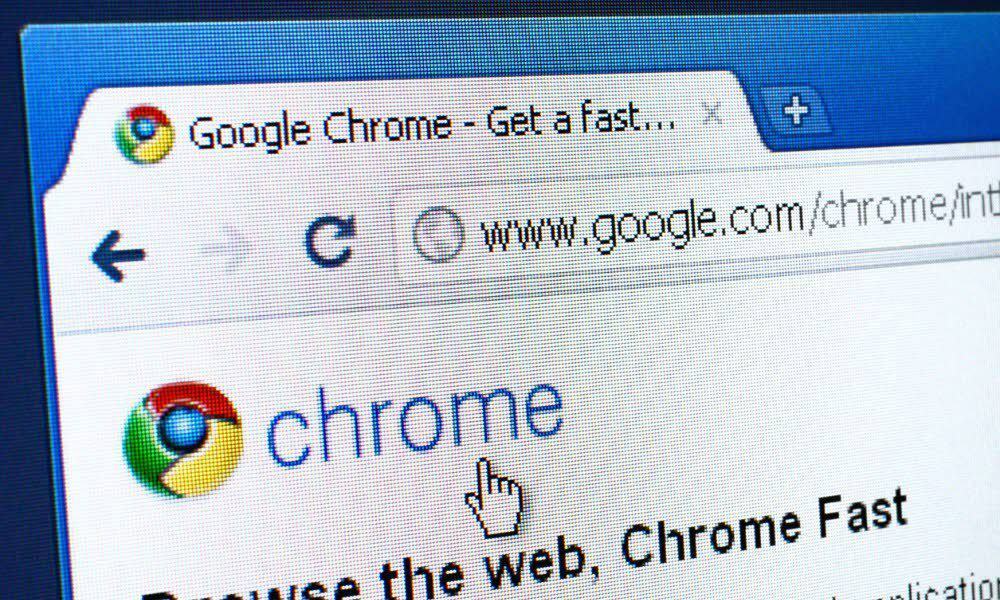
Bir sayfayı yüklemeye çalışırken Google Chrome'da STATUS_BREAKPOINT hatasını görürseniz düzeltmeniz gerekir. Bu kılavuz nasıl yapılacağını açıklar.
Sık kullandığınız sitelere veya web sayfalarına erişemiyorsanız, STATUS_BREAKPOINT Google Chrome'da hata.
Ne yazık ki, çoğu Chrome hatasında olduğu gibi, bu hataya birkaç faktör neden olabilir. Tarayıcınız eski olabilir, erişmekte olduğunuz web sitesinde sorunlar olabilir veya donanım hızlandırmayla ilgili bir sorundan kaynaklanıyor olabilir.
Tüm kullanıcılar için sihirli bir düzeltme olmasa da PC veya Mac'inizdeki Google Chrome'da bir STATUS_BREAKPOINT hatasını düzeltmeniz için size bazı olası yollar göstereceğiz.
Tarayıcınızı Yenileyin
Bir STATUS_BREAKPOINT hatasını düzeltmenin temel adımlarından biri, hata göründüğünde sayfayı yenilemektir. Örneğin, basit bir sayfa yükleme hatası olabilir ve yenileme sorunu çözebilir.
Sayfayı yenilemek için tıklayın Yenile düğmesine basın ve sayfanın başarıyla yüklenip yüklenmediğine bakın. Alternatif olarak,
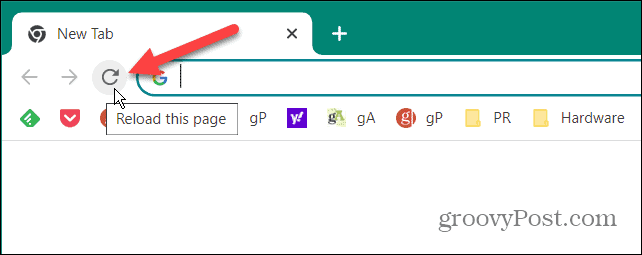
Bu işe yaramazsa, tarayıcınızı tıklayarak yeniden başlatın. X sağ üst köşede Bir dakika bekleyin ve tarayıcıyı yeniden başlatın ve sayfanın yüklenip yüklenmediğine bakın.
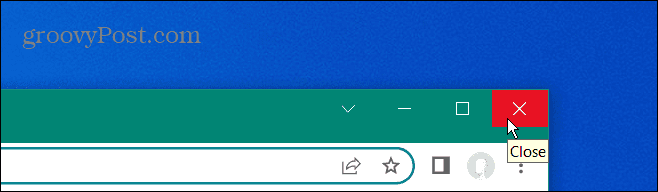
Bilgisayarı yeniden başlatın
Bilgisayarınızı yeniden başlatmak, Chrome'daki STATUS_BREAKPOINT hata kodu da dahil olmak üzere birçok hatayı düzeltebilir. Bilgisayarınızın yeniden başlatılması, önbelleği ve tarayıcıyı etkileyebilecek geçici dosyaları boşaltacaktır. Ayrıca, Chrome ile potansiyel olarak çakışan arka plan işlemlerini ve uygulamaları da durduracaktır.
İle Windows'u yeniden başlat, sağ tıklayın Başlangıç düğmesine basın ve seçin Kapatın veya oturumu kapatın > Yeniden Başlat.
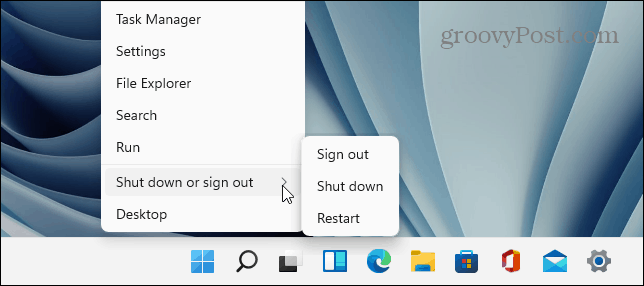
Mac'te, Elma menüsü > Yeniden Başlat Ve Tekrar başlat onaylamak.
Tarayıcı Önbelleğinizi Temizleyin
Google Chrome, tarama deneyiminizi optimize etmek için tarama geçmişinizi, çerezleri ve diğer önbelleğe alınmış verileri depolama konusunda harika bir iş çıkarıyor. Ancak, aşırı yüklendiğinde sitelerin bozulmasına ve yüklenmemesine neden olabilir.
Hatayla ilgili hâlâ sorun yaşıyorsanız, Chrome'un önbelleğini temizle ve siteyi yeniden yükleyin.
Google Chrome önbelleğini temizlemek için:
- Tıkla menü butonu sağ üst köşede
- Tıklamak Ayarlar.
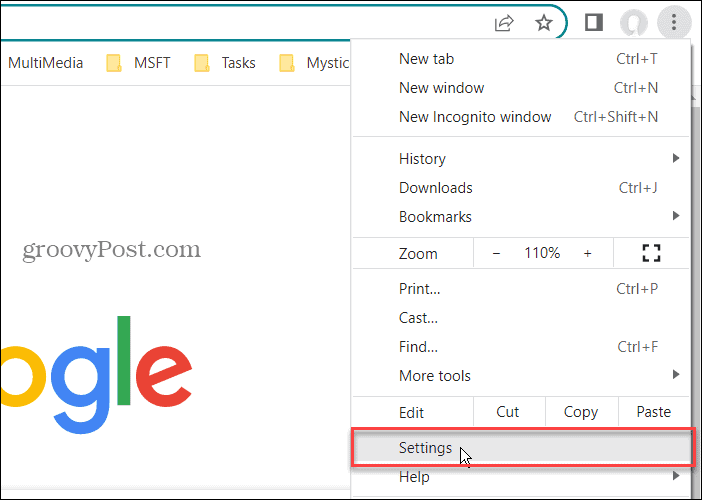
- Seçme Gizlilik ve güvenlik sol panelde ve tıklayın Tarama verilerini temizle Sağdaki.
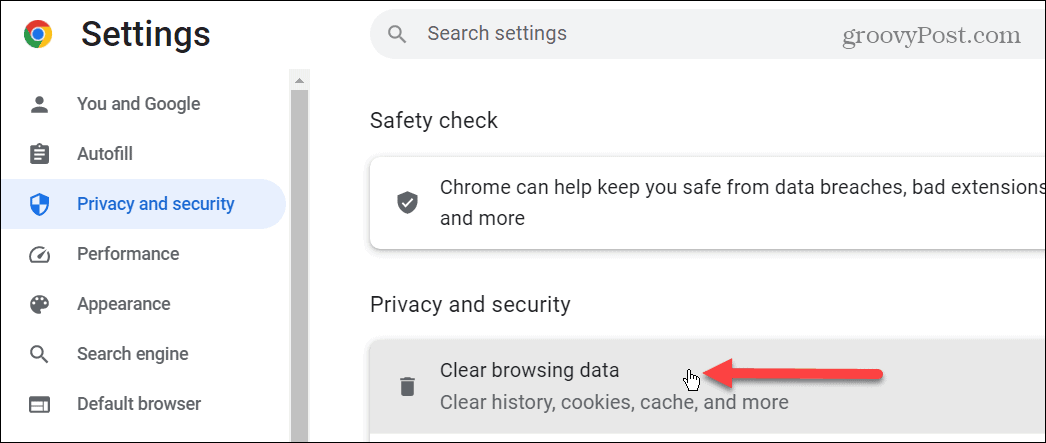
- seçin Gelişmiş üstteki sekme.
- Yı kur Zaman aralığı değer Her zaman, mevcut tüm öğeleri kontrol edin ve Net veriler düğme.
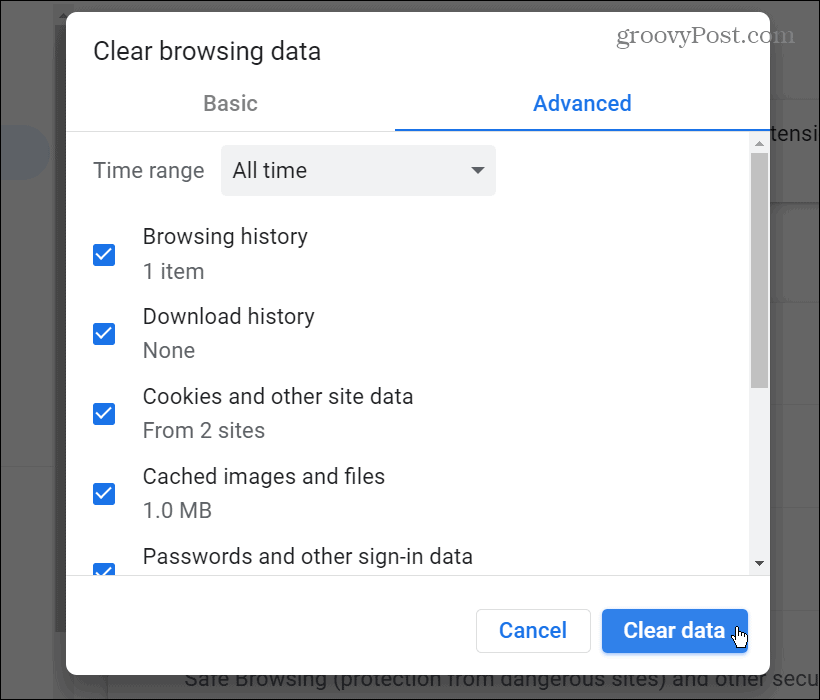
Tarayıcının önbelleği temizlendikten sonra sayfaya geri dönün ve hatanın gidip gitmediğine bakın.
Google Chrome'u güncelle
Chrome sürümünüz eskiyse, bu durum sayfa yüklemede STATUS_BREAKPOINT hatasıyla sonuçlanan sorunlara neden olabilir. Bundan sonra tarayıcınızın güncel olduğundan emin olmanız gerekir.
Google Chrome'u güncellemek için:
- Tıkla menü butonu sağ üst köşede ve seçin Yardım > Google Chrome Hakkında.
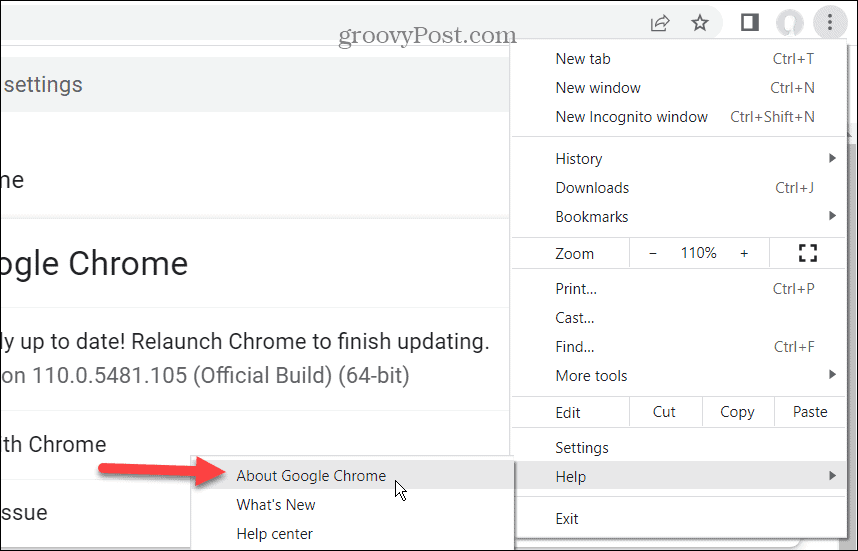
- Mevcut güncellemeler indirilip yüklenirken bekleyin.
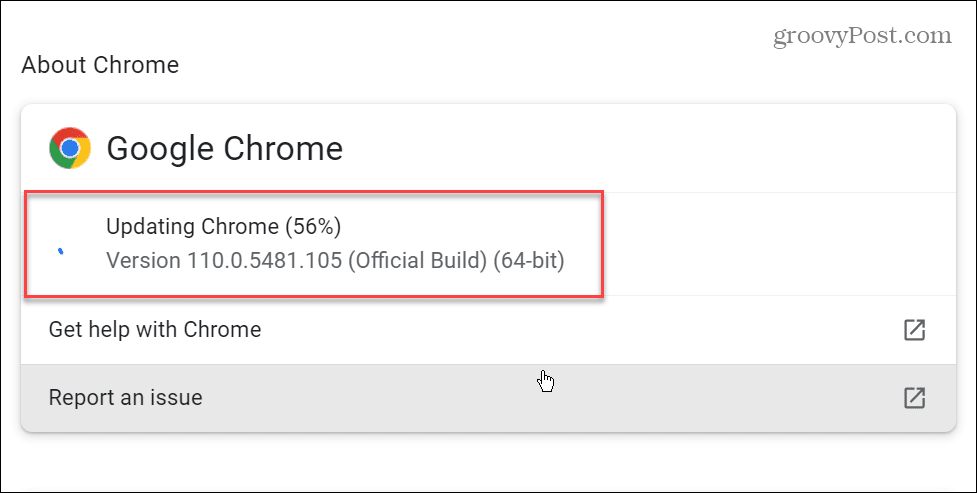
- Güncelleme işlemini tamamlamak için tıklayın. yeniden başlat düğme.
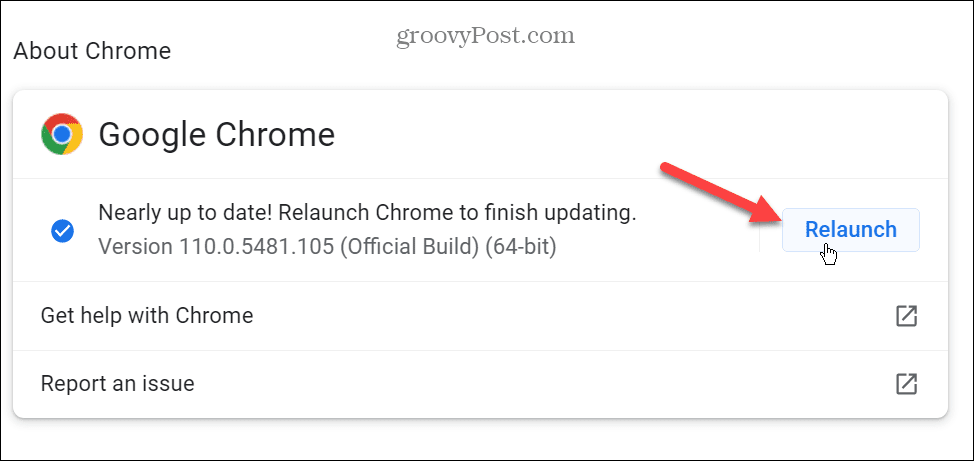
Tarayıcı yeniden başlatıldıktan sonra, hatayı üreten web sayfasına gidin ve yüklenip yüklenmediğine bakın.
Chrome'da Donanım Hızlandırmayı Kapatın
Chrome'daki donanım hızlandırma özelliği, grafik yükünü bilgisayardan boşaltmak içindir. CPU'dan GPU'ya. Buradaki fikir, bunun tarama deneyiminizi ve genel sistem performansınızı iyileştirmeye yardımcı olmasıdır.
Ancak, bazen reklamı yapıldığı gibi çalışmaz ve belirli siteleri yüklerken engel olabilir. Ve özelliği kapatmak, sayfanın yüklenmesine yardımcı olabilir ve hataya neden olmaz.
Chrome'da donanım hızlandırmayı kapatmak için:
- Tıkla menü butonu tarayıcının sağ üst köşesinde.
- Tıklamak Ayarlar menüden.
- Seçme sistem sol panelden.
- Kapat hazır olduğunda donanım hızlandırmasını kullan geçiş yapın ve tıklayın yeniden başlat düğme.
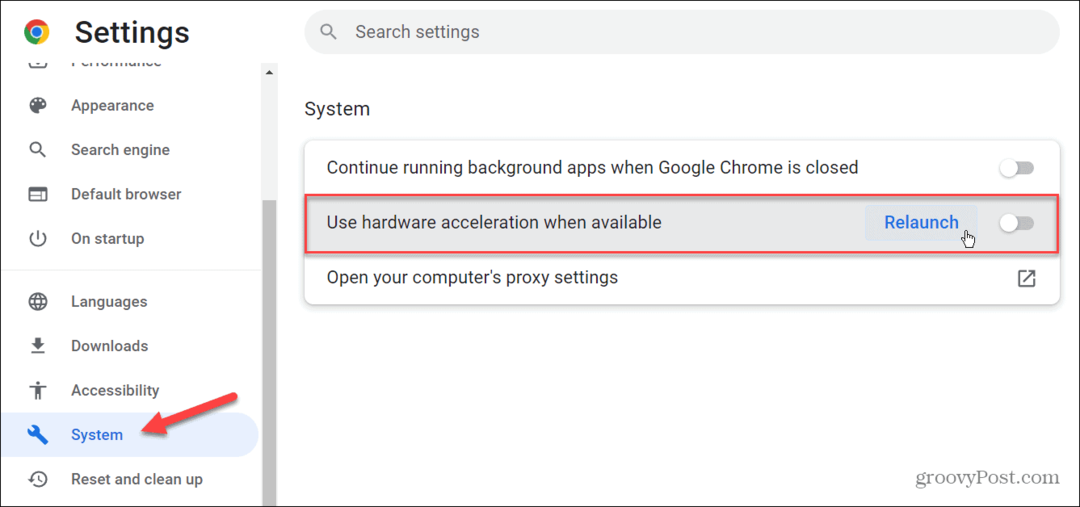
Tüm Chrome Bayraklarını Sıfırla
Chrome'un deneysel işaretlerine girdiyseniz belirli özellikleri etkinleştirin veya devre dışı bırakın, değişiklikler Chrome'un sayfaları doğru şekilde yüklemesiyle ilgili bir sorun oluşturabilir. İyi haber şu ki, tüm bayrakları varsayılan durumlarına sıfırlamak kolaydır.
Varsayılan Chrome Bayraklarına:
- Google Chrome'u başlatın ve yazın krom://bayraklar adres çubuğunda.
- Tıkla Hepsini sıfırla sayfanın sağ üst köşesindeki düğme.

Chrome Uzantılarını Devre Dışı Bırak
Google Chrome uzantıları, yeni özellikler ekleyerek tarayıcının kapasitesini geliştirme konusunda mükemmel bir iş çıkarıyor.
Ancak, bir uzantı kötü kodlanmışsa veya Chrome ile çakışıyorsa STATUS_BREAKPOINT hatasına neden olabilir.
Chrome uzantılarını devre dışı bırakmak için:
- Tıkla menü butonu tarayıcının sağ üst köşesinde ve Daha fazla araç > Uzantılar.
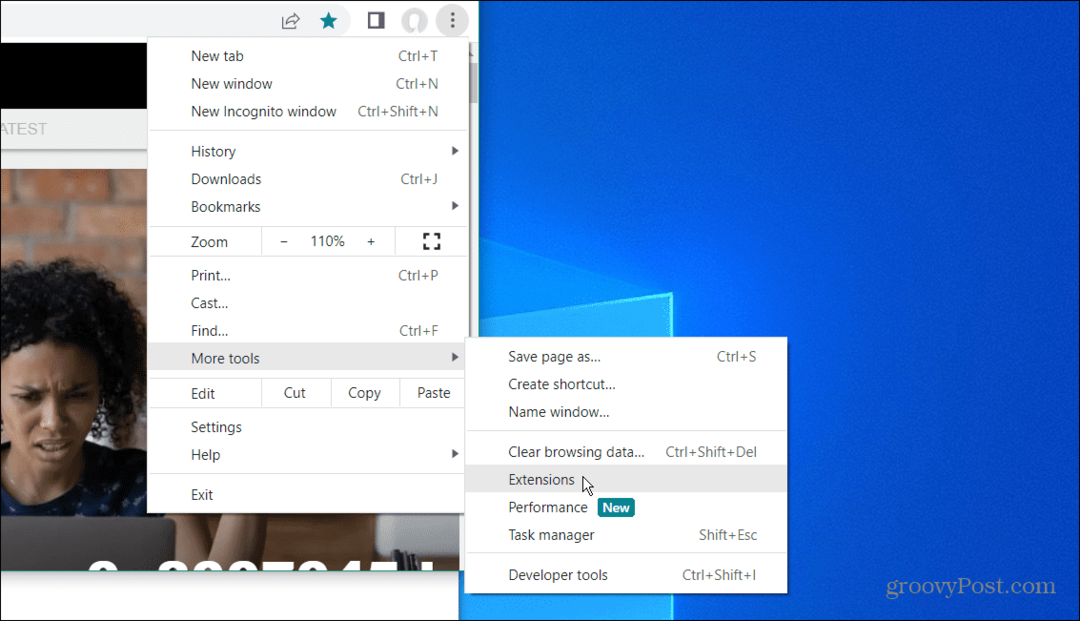
- Tüm uzantıları kapatın, Chrome'u yeniden başlatın ve hatayı üreten sayfaya gidin ve çalışıp çalışmadığına bakın.
- Çalışırsa, suçluyu bulana kadar uzantıları birer birer açın.
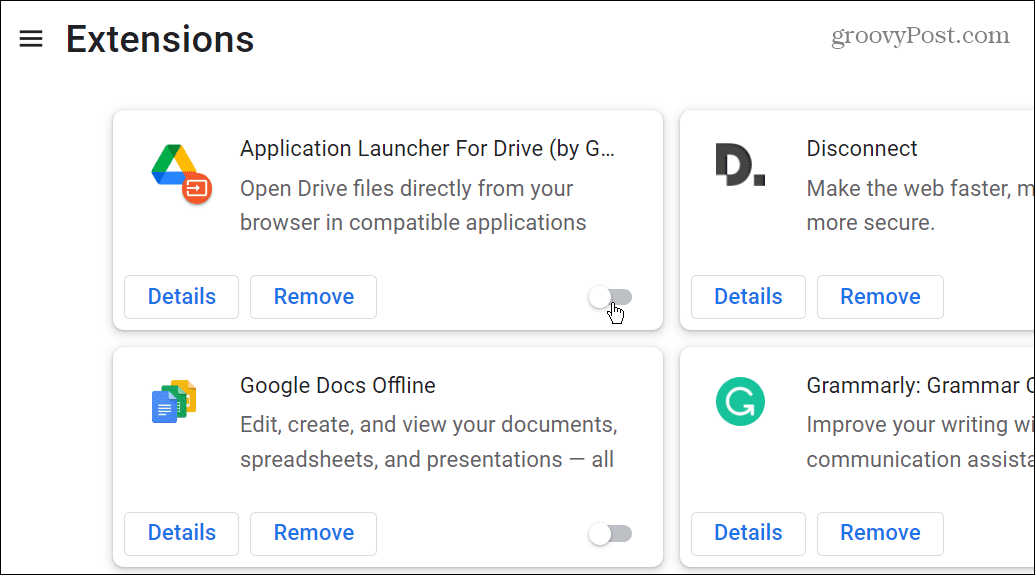
Uç: Bu bölümdeyken, artık ihtiyacınız olmayan uzantıları kaldırma fırsatını kullanın.
Google Chrome'daki Hata Kodlarını Düzeltme
Google Chrome'da bir STATUS_BREAKPOINT hata kodu alıyorsanız, yukarıdaki seçeneklerden birini kullanmanız sorunu giderip düzeltmenize ve istediğiniz sayfayı yüklemenize yardımcı olacaktır.
Chrome'da düzeltmek isteyebileceğiniz çok sayıda başka hata var. Örneğin, nasıl yapılacağına bakın Chrome'da ERR_SPDY_PROTOCOL_ERROR'u düzeltin veya düzeltmeyi öğrenin ERR_ADDRESS_UNREACHABLE hatası Chrome'da.
Chrome'da düzeltmek isteyebileceğiniz başka bir yaygın hata da ERR_CACHE_MISS veya nasıl düzeltilir STATUS_ACCESS_VIOLATION Chrome'da hata. Chrome ile ilgili bazı sorunlar bir hataya neden olmaz. Örneğin, düzeltmeye bakın klavye Google Chrome'da çalışmıyor.
Windows 11 Ürün Anahtarınızı Nasıl Bulursunuz?
Windows 11 ürün anahtarınızı aktarmanız veya yalnızca işletim sistemini temiz bir şekilde yüklemek için ihtiyacınız varsa,...
